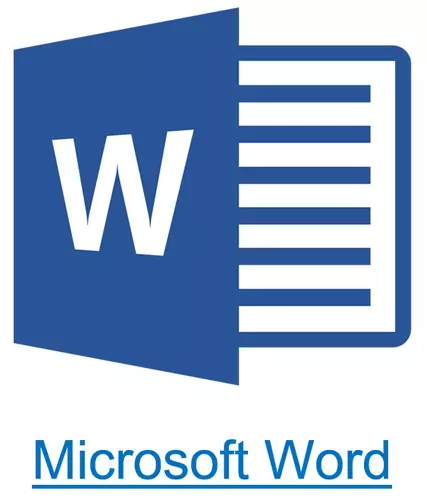
Nid yw defnyddio cysylltiadau gweithredol neu hypergysylltiadau yn ddogfen MS Word yn brin. Mewn llawer o achosion, mae hyn yn ddefnyddiol iawn ac yn gyfleus, gan ei fod yn caniatáu yn uniongyrchol y tu mewn i'r ddogfen i gyfeirio at y darnau eraill, dogfennau eraill ac adnoddau ar y we. Fodd bynnag, os yw hypergysylltiadau yn y ddogfen yn lleol, gan gyfeirio at ffeiliau ar un cyfrifiadur, yna ar unrhyw gyfrifiaduron eraill y byddant yn ddiwerth, nad ydynt yn gweithio.
Mewn achosion o'r fath, bydd yr ateb gorau yn cael ei ddileu cyfeiriadau gweithredol yn Word, rhowch y math o destun cyffredin iddynt. Rydym eisoes wedi ysgrifennu am sut i greu hypergysylltiadau yn MS Word, yn fwy manwl gyda'r pwnc hwn y gallwch ddod o hyd yn ein herthygl. Yn yr un fath, byddwn yn dweud am y weithred gyferbyn - eu symud.
Gwers. Sut i wneud dolen yn y gair
Dileu un neu fwy o gysylltiadau gweithredol
Dileu hypergysylltiadau mewn dogfen destun Gall fod drwy'r un fwydlen y cawsant eu creu drwyddo. Sut i wneud hynny, darllenwch isod.
1. Tynnwch sylw at y ddolen weithredol yn y testun gan ddefnyddio'r llygoden.

2. Ewch i'r tab "Mewnosoder" ac yn y grŵp "Dolenni" Cliciwch ar y botwm "Hyperlink".
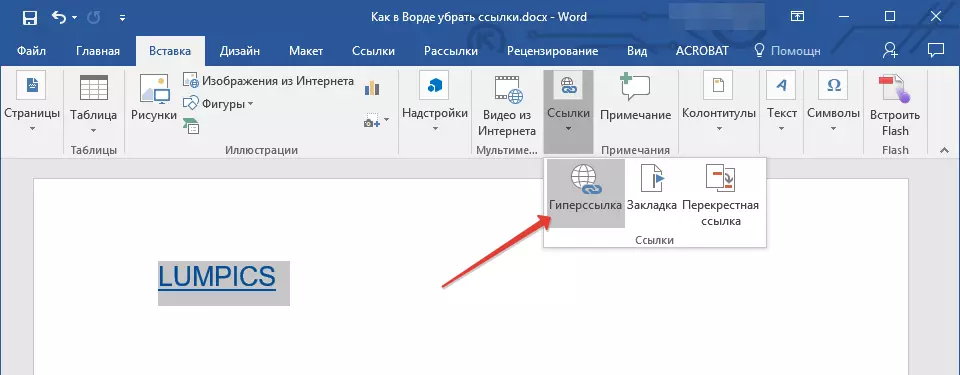
3. Yn y blwch deialog "Newid hyperddolen" sy'n ymddangos o'ch blaen, cliciwch ar y botwm "Dileu dolen" Wedi'i leoli ar ochr dde'r cyfeiriad cyfeiriad y mae'r ddolen weithredol yn cyfeirio ati.
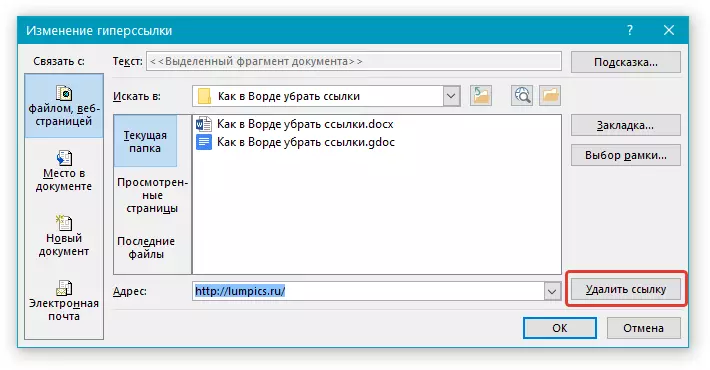
4. Bydd cyfeiriad gweithredol yn y testun yn cael ei ddileu, bydd y testun a oedd yn ei gynnwys yn caffael yr olygfa arferol (bydd lliw glas a thanlinellu yn diflannu).
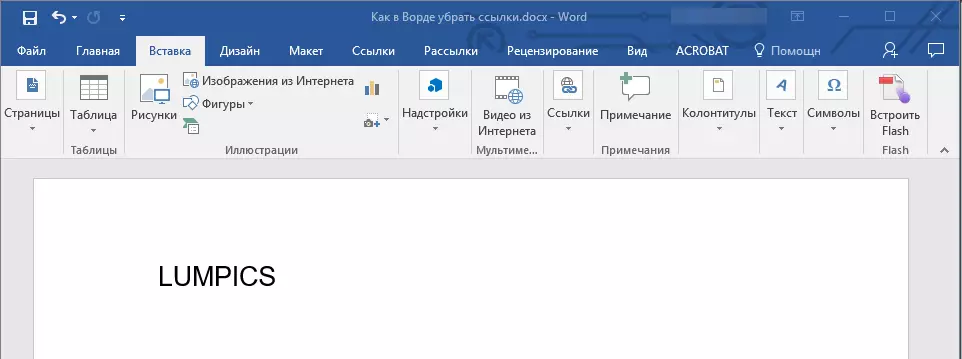
Gellir gwneud camau tebyg drwy'r ddewislen cyd-destun.
Cliciwch ar y dde ar y testun sy'n cynnwys hyperddolen a dewiswch "Dileu hyperlink".
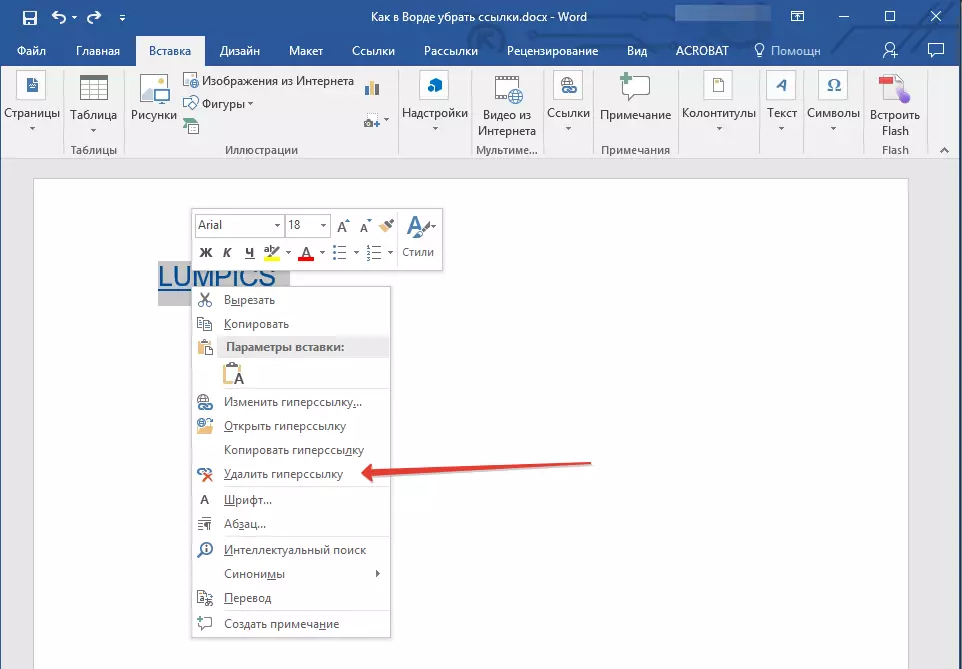
Bydd y ddolen yn cael ei dileu.
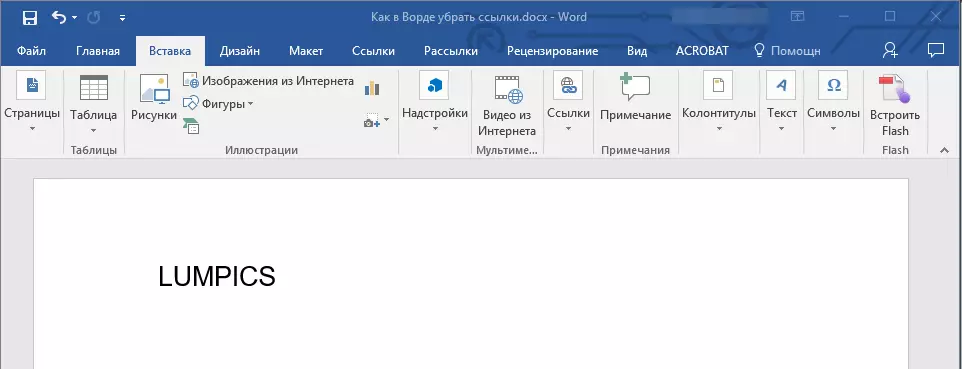
Rydym yn dileu pob cysylltiad gweithredol yn nogfen MS Word
Mae'r dull uchod o gael gwared ar hypergysylltiadau yn dda os ydynt yn cynnwys ychydig iawn yn y testun, ac mae gan y testun ei hun gyfrol fach. Fodd bynnag, os ydych yn gweithio gyda dogfen fawr lle mae llawer o dudalennau a llawer o gysylltiadau gweithredol, mae'n amlwg yn anymarferol eu symud, o leiaf oherwydd y costau mwyaf mor werthfawr. Yn ffodus, mae yna ddull, diolch y gallwch gael gwared ar yr holl hypergysylltiadau yn y testun.
1. Dewiswch holl gynnwys y ddogfen ( "Ctrl + A").
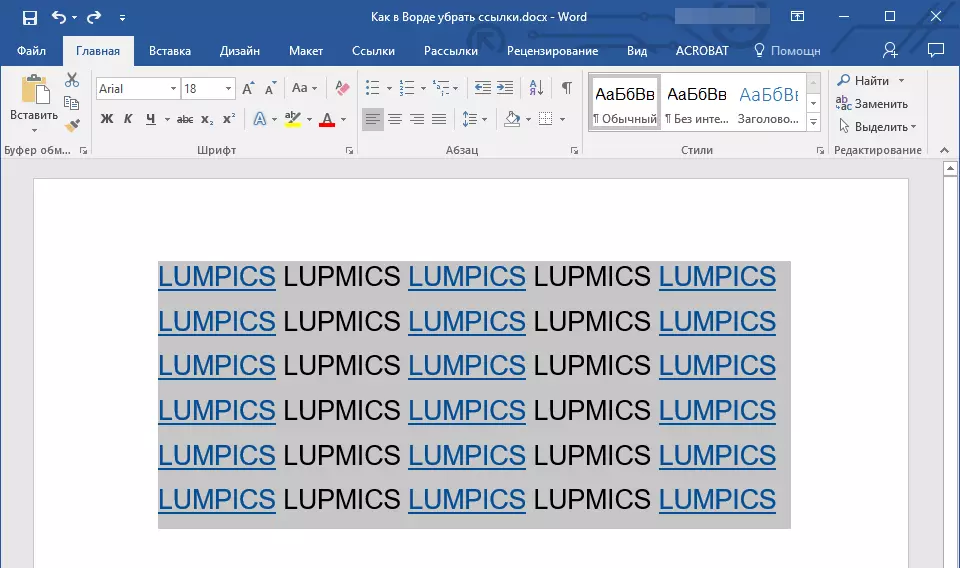
2. Tap "Ctrl + Shift + F9".
3. Bydd yr holl gysylltiadau gweithredol yn y ddogfen yn diflannu ac yn caffael ffurf testun cyffredin.
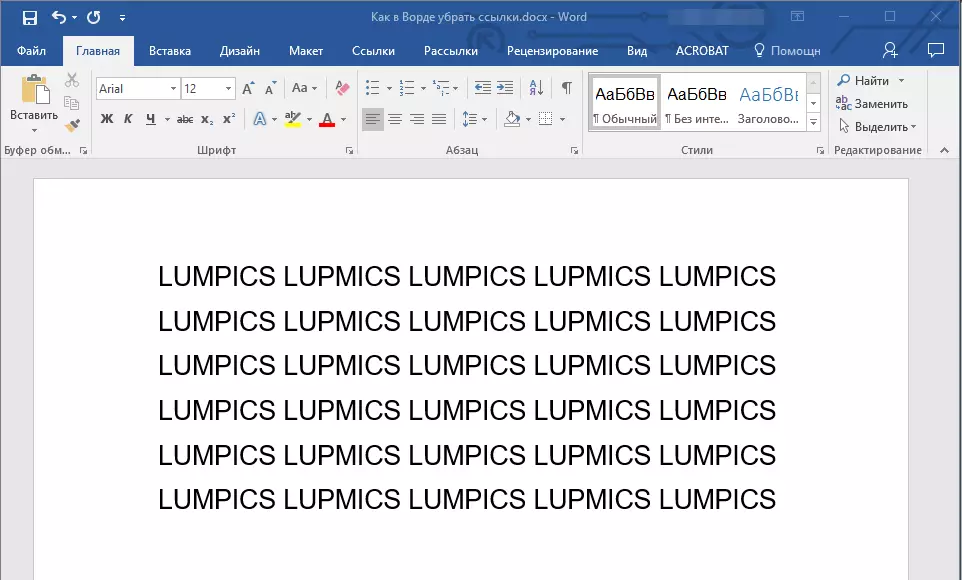
Am resymau annealladwy, nid yw'r dull hwn bob amser yn eich galluogi i ddileu pob cyfeiriad yn y ddogfen Word, nid yw'n gweithio mewn rhai fersiynau o'r rhaglen a / neu mewn rhai defnyddwyr. Mae'n dda bod ateb arall ar gyfer yr achos hwn.
Nodyn: Mae'r dull a ddisgrifir isod yn dychwelyd fformatio holl gynnwys y ddogfen i'w ffurf safonol, wedi'i osod yn uniongyrchol yn eich MS Word fel yr arddull diofyn. Gall yr hypergysylltiadau eu hunain arbed eu ffurflen flaenorol (testun glas gyda thanlinellu), a fydd yn cael ei newid â llaw yn ddiweddarach.
1. Amlygwch holl gynnwys y ddogfen.
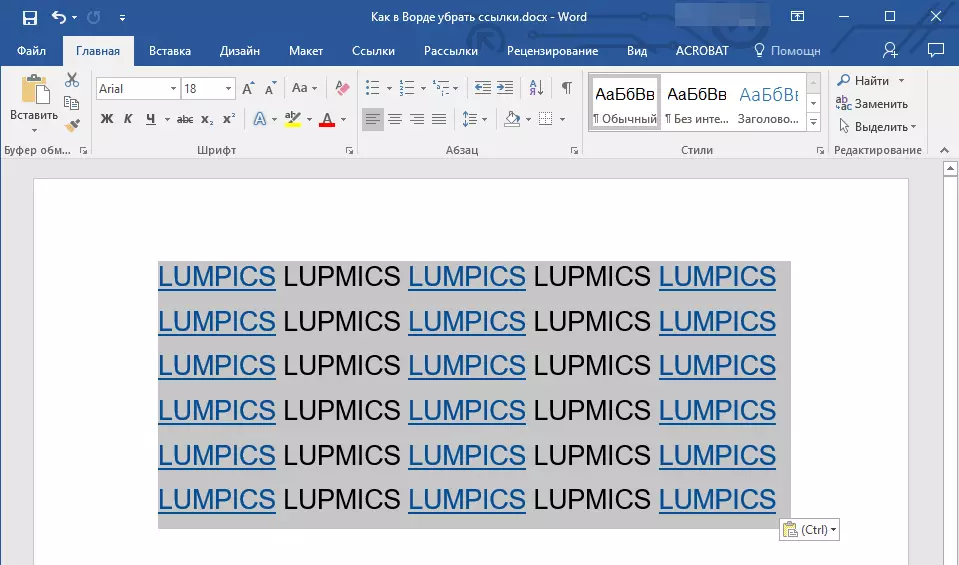
2. Yn y tab "Home" Ehangu'r blwch deialog grŵp "Arddulliau" Trwy glicio ar saeth fechan yn y gornel dde isaf.
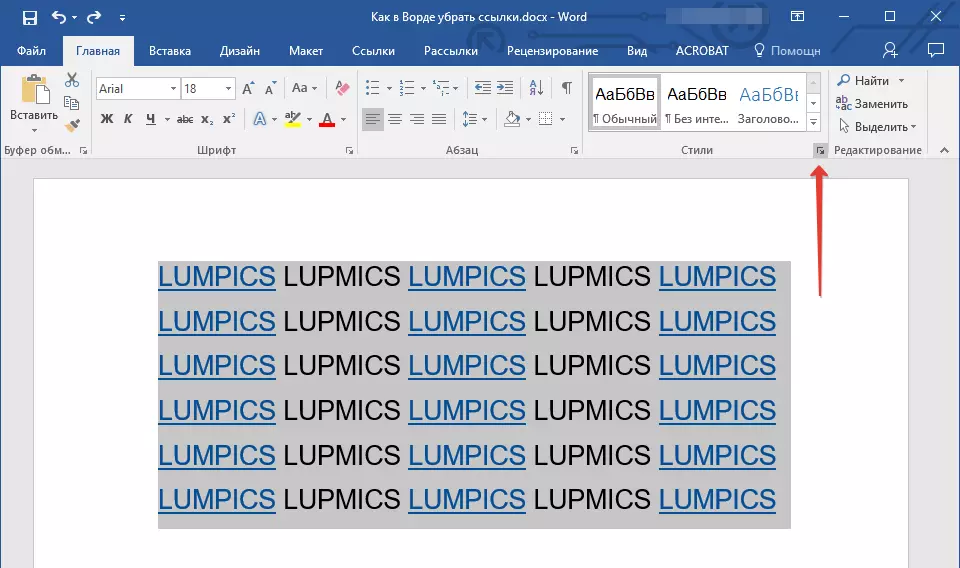
3. Yn y ffenestr sy'n ymddangos o'ch blaen, dewiswch yr eitem gyntaf. "Clir All" A chau'r ffenestr.
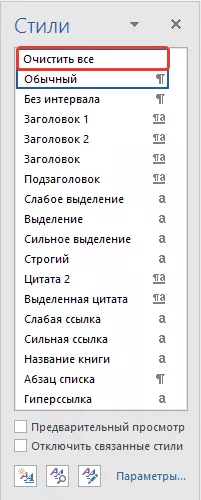
4. Bydd cysylltiadau gweithredol yn y testun yn cael eu dileu.
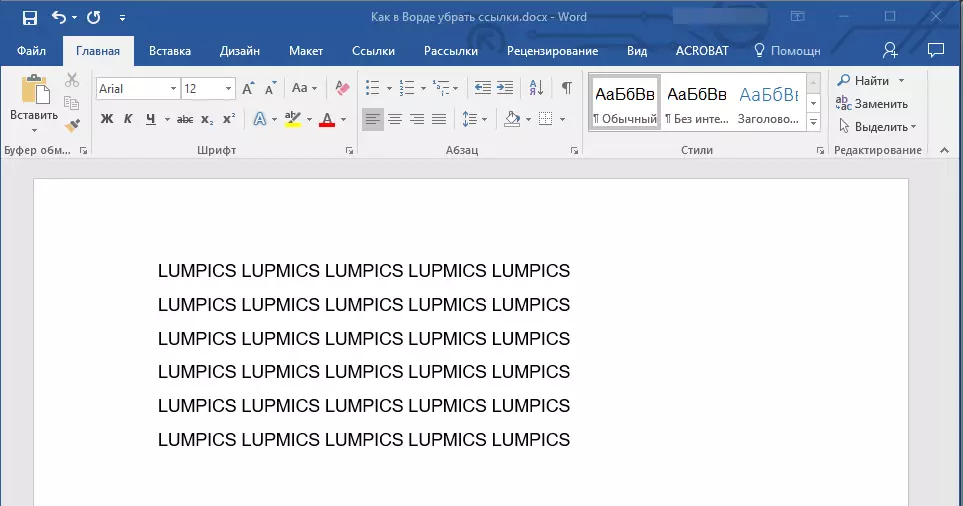
Dyna'r cyfan, nawr rydych chi'n gwybod ychydig mwy am nodweddion Microsoft Word. Yn ogystal â sut i greu cysylltiadau yn y testun, fe ddysgoch chi am sut i'w dileu. Dymunwn gynhyrchiant uchel i chi a dim ond canlyniadau cadarnhaol mewn gwaith a hyfforddiant.
